教你使用Win10U盘刷Win7系统的方法(详细步骤让你轻松完成系统切换)
在一些特定的情况下,有些人可能需要将自己的电脑系统从Win10切换到Win7。而使用U盘刷写操作系统是一种简便且可行的方法。本文将详细介绍如何使用Win10U盘刷写Win7系统的步骤及注意事项,帮助读者轻松完成系统切换。
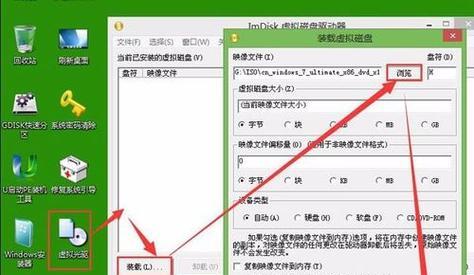
准备工作及注意事项
在刷写操作系统之前,首先需要准备一个空白的U盘,并确保其中没有任何重要文件。还需要准备好Win7系统的安装镜像文件以及相应的激活码。
下载和安装WinToFlash软件
首先需要在网络上下载并安装WinToFlash软件,这是一款功能强大且易于操作的U盘刷写软件。安装完成后,打开软件并跟随指引进行设置。
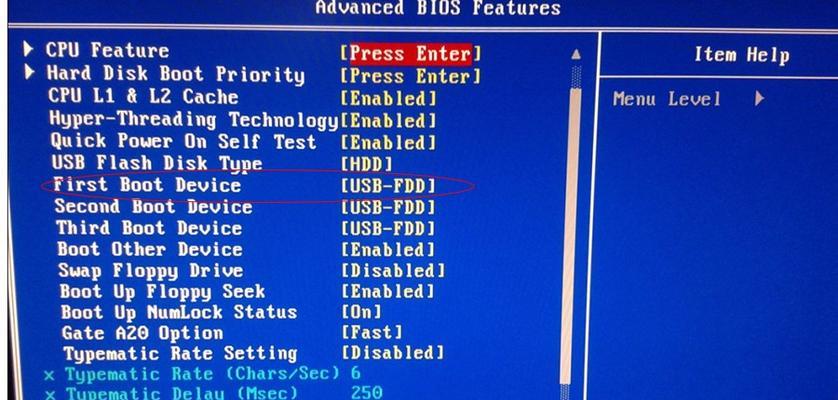
选择镜像文件
在WinToFlash软件中,点击“选择”按钮选择之前下载好的Win7系统镜像文件,并确保选择正确的版本。
选择U盘
将空白的U盘插入电脑,然后在WinToFlash软件中选择“选择”按钮,选择U盘所在的盘符,并点击“确定”进行下一步操作。
设置启动选项
在WinToFlash软件中,点击“高级设置”按钮,确保启动选项正确设置为“USB-HDD”。这样可以确保在启动时能够正确识别U盘并启动系统安装程序。
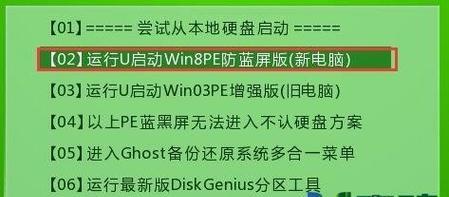
开始刷写操作
点击WinToFlash软件界面中的“开始”按钮,等待刷写过程完成。刷写时间根据U盘的速度和系统镜像文件的大小而有所不同,请耐心等待。
重启电脑
刷写完成后,将U盘从电脑中取出,并重启电脑。在重启过程中,按照屏幕上的提示进入BIOS设置界面,并将启动顺序设置为从U盘启动。
安装Win7系统
电脑成功从U盘启动后,会自动进入Win7系统安装界面。按照屏幕上的提示,选择安装语言、时区等设置,并完成系统的安装。
激活系统
在安装完成后,根据之前准备好的激活码激活Win7系统。在激活过程中,需要连接网络并确保激活码的正确性。
安装驱动程序
安装完系统后,需要安装相应的驱动程序,以确保电脑硬件正常运行。可以通过驱动精灵等软件进行自动安装,或手动下载和安装各个硬件的驱动程序。
更新系统及软件
安装完驱动程序后,建议及时更新系统以及各个软件,以确保系统的稳定性和安全性。
备份重要文件
在安装完成后,建议将原先保存在Win10系统中的重要文件进行备份,避免数据丢失。
个性化设置
根据个人需求,可以对系统进行个性化设置,例如更换主题、调整桌面布局、安装常用软件等。
检查系统稳定性
安装完成后,需要对系统进行检查,确保硬件设备、网络连接和软件运行的稳定性。如有问题,则需要检查并解决。
通过使用Win10U盘刷写Win7系统,我们可以轻松将电脑系统从Win10切换到Win7。但在操作过程中需要注意备份重要文件、正确安装驱动程序以及及时更新系统等。希望本文能够帮助读者顺利完成系统切换,享受到Win7系统所带来的便捷和稳定性。
标签: 盘刷
相关文章

最新评论